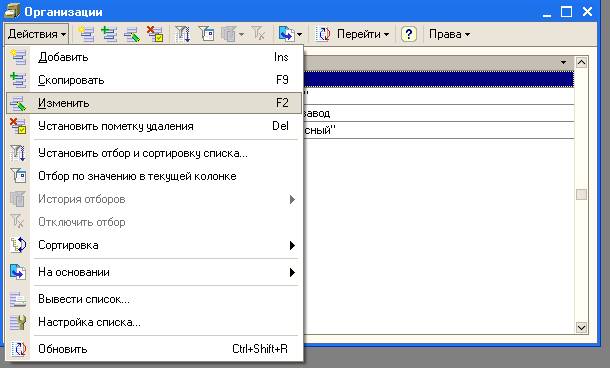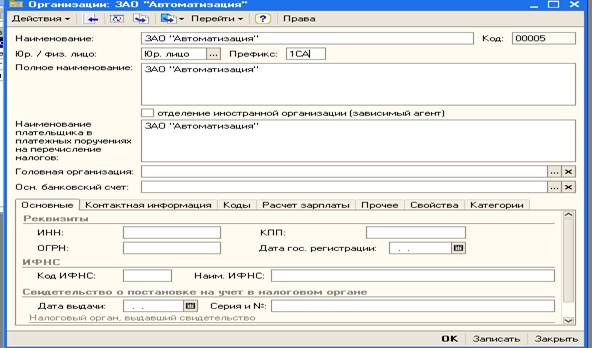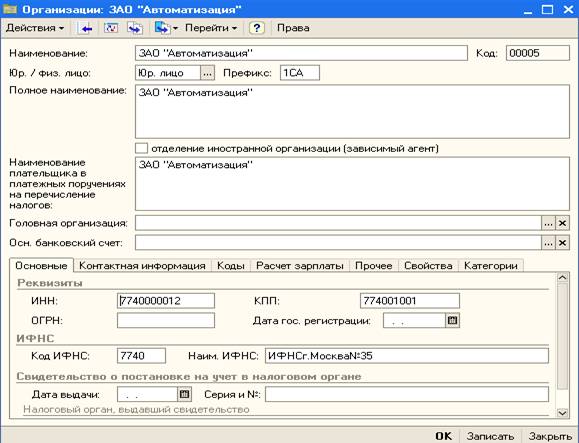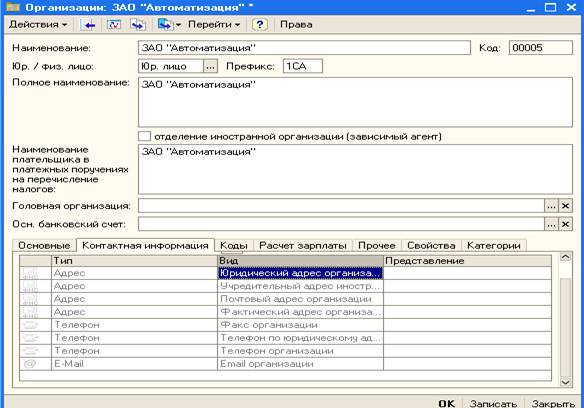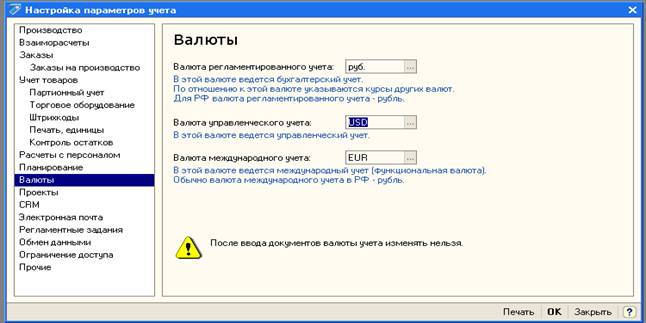Для ввода информации об организации «Автоматизация» откроем список организаций из пункта меню «Организации» подменю «Организации» меню «Справочники». Найдем в списке организацию «Автоматизация» и перейдем к редактированию информации об организации. Для этого установим курсор на организацию и выберем пункт «Изменить» из меню кнопки «Действия».
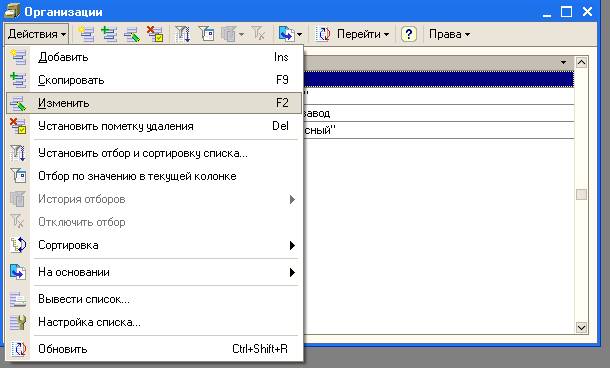
Рисунок 1.31 Редактирование информации об организации в справочнике организаций
В окне редактирования в поле «Префикс» указывается краткий текстовый идентификатор, который будет автоматически добавляться в номера всех документов программы, введенных по организации Автоматизация. Т.е. номера документов будут начинаться с префикса «1СА». Запишем введенную информацию кнопкой «Записать».
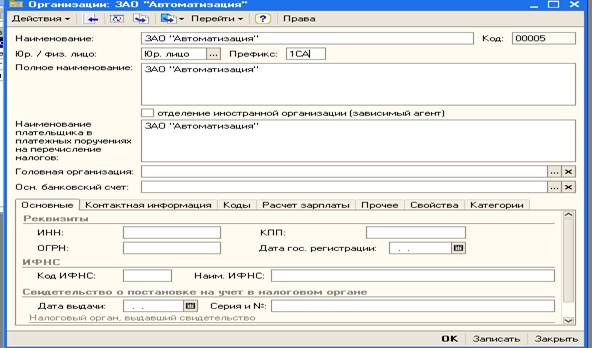
Рисунок 1.32 Организация. Начало редактирования
Для формирования унифицированных форм кадровых документов и отчетности нам понадобятся данные об основных реквизитах организации – мы можем внести их в поля на закладке «Основные».
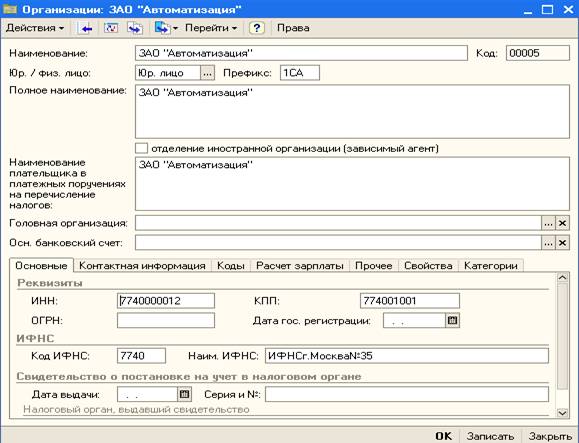
Рисунок 1.33 Организация. Ввод основных реквизитов
Кроме уже внесенных данных, необходимо записать информацию об юридическом адресе и телефоне организации. Для этого нужно переключиться на закладку «Контактная информация». Чтобы начать ввод юридического адреса, найдем в таблице контактной информации строку, в столбце «Вид» в которой указано «Юридический адрес организации», и двойным щелчком по этой строке начнем ее редактирование.
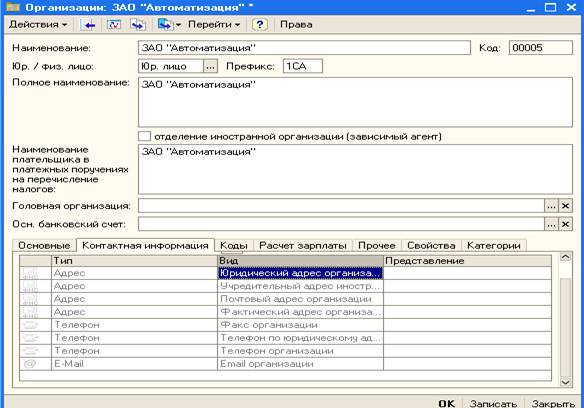
Рисунок 1.34 Организация. Редактирование контактной информации
Перед нами появится окошко редактирования адресной информации (см. Рисунок 1.35).

Рисунок 1.35 Форма редактирования адресной информации
Внесем его с использованием адресного классификатора, загрузку которого в программу мы разбирали в начале первой главы. Для этого, воспользовавшись кнопкой выбора, откроем список регионов, содержащихся в адресном классификаторе, и выберем там г. Москва. Аналогичным образом выберем улицу в поле «Улица». Номер дома укажем в поле «Дом».
Примечание: индекс определятся программой автоматически после заполнения основной адресной информации.
Номер телефона по юридическому адресу организации вносится в соответствующую строку списка контактной информации. Форма редактирования информации о телефоне представлена на рисунке ниже. В поле «Номер» указывается номер телефона, помимо этого может быть указан код страны, города и внутренний номер. В комментарии можно указать дополнительную информацию, например, часы, в которые можно звонить по данному телефону.

Рисунок 1.36 Форма редактирования информации о телефоне
Так как при формировании отчетности в ПФР требуется указывать регистрационный номер организации в ПФР, то эту информацию тоже удобно хранить в программе. Для ввода номера ПФР нужно перейти на закладку «Расчет зарплаты» и указать необходимую информацию в поле «Регистрационный номер в ПФР».
Введенные нами данные об организации отразили основную постоянную информацию о ней, но не дают представления о параметрах учета, принятых в организации. Далее мы рассмотрим, как в программе хранятся сведения об учетной политике организаций.
Примечание: В нашем примере также будет обращение к организации ЗАО «Консалтинг-Автоматизация». Она создается в списке организаций отдельным элементом, в окне редактирования сведений об организации достаточно указать ее наименование.

Рисунок 1.37 Данные для расчета зарплаты
Настроим учетную политику
В нашей группе компаний расчеты с персоналом в программе ведутся в разрезе каждого сотрудника, основной валютой консолидированной отчетности группы компаний является рубль. Эти параметры необходимо отобразить в программе, для чего нужно открыть настройку параметров учета из подменю «Настройка учета» меню «Сервис» полного интерфейса. В левой части открывшегося окна настройки параметров учета необходимо найти пункт «Расчеты с персоналом» и выделить его щелчком мыши или перемещением курсора с клавиатуры. В правой части окна отобразятся варианты настройки параметров учета расчетов с персонала, выберем способ ведения расчетов «По каждому работнику» и перейдем к дальнейшему редактированию настроек.

Рисунок 1.38 Интерфейс Полный. Настройка параметров учета

Рисунок 1.39 Настройка параметров учета расчетов с персоналом
Для выбора валюты управленческого учета необходимо в левой части окна выбрать пункт «Валюты» - в окне отразятся поля настройки валют (см. Рисунок 1.40). Воспользовавшись кнопкой выбора в поле «Валюта управленческого учета, необходимо выбрать из предоставляемого программой списка «рубль».
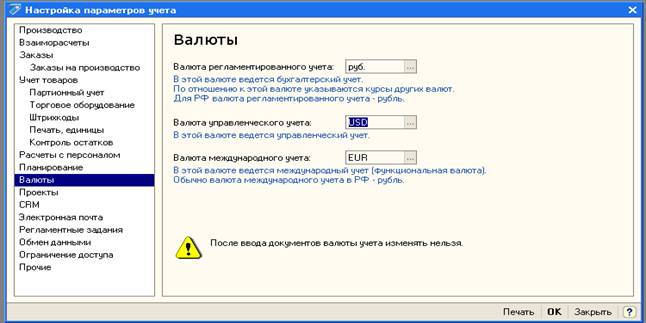
Рисунок 1.40 Установка валюты управленческого учета
После этого можно сохранить настройки параметров учета и закрыть окно редактирования при помощи кнопки «ОК».
Примечание: обратите внимание, что настройка валют учета возможна лишь тогда, когда в программе не введен ни один документ. Т.е. ее нужно делать до начала ведения учета с помощью УПП.
Для правильного расчета налогов с фонда оплаты труда и взносов в пенсионный фонд, необходимо знать какова система налогообложения организации. Например, организация может являться плательщиком единого налога на вмененный доход или вести учет по упрощенной системе налогообложения. Этот параметр, также как точность расчета ЕСИ и взносов в ПФР индивидуален для каждой организации. Описание этих настроек учета производится в отдельной форме, которая называется «Учетная политика (бухгалтерский и налоговый учет)». Организация «Автоматизация» является плательщиком налога на прибыль, ЕСН и взносы в ПФР рассчитываются бухгалтером по расчету зарплаты с максимальной точностью (до пятого знака после запятой), без округления до целого рубля. Чтобы внести эти параметры в программу откроем список учетных политик организаций из пункта «Учетная политика (бухгалтерский и налоговый учет) подменю «Настройка учета» меню «Сервис» полного интерфейса. В открывшемся списке добавим новый элемент. Сделать это можно с помощью кнопки на панели инструментов (Рисунок 1.41). Можно также воспользоваться пунктом «Добавить» меню «Действия», или нажать на кнопку «ins» клавиатуры.

Рисунок 1.41 Добавление новой учетной политики
В окне редактирования новой записи учетной политики выберем организацию «Автоматизация» и укажем, что данная запись действует с первого января 2007 года. Переключатель раздела «Система налогообложения» должен быть установлен в положение «Общая» (см. Рисунок 1.42).

Рисунок 1.42 Заполнение общих параметров учетной политики организации
После заполнения общих параметров перейдем к заполнению параметров расчета ЕСН, для чего в левой части окна выделим пункт «ЕСН». Убедимся, что в полях «Точность расчета ЕСН» и «Точность расчета взносов в ПФР» установлено значение «С максимальной точностью», и, при необходимости, выберем это значение в указанных полях. Теперь мы можем закрыть окно редактирования учетной политики организации, сохранив внесенные изменения, воспользовавшись кнопкой «ОК».

Рисунок 1.43 Настройка параметров расчета ЕСН
В организации «Автоматизация» предоставление стандартных налоговых вычетов по НДФЛ осуществляется согласно положениям письма Минфина РФ от 7 октября 2004 г. №03-05-01-04/41. Эту информацию также необходимо внести в программу для корректного расчета НДФЛ.
Вызовем список организаций, выбрав пункт «Организации» подменю «Организации» меню «Справочники», и найдем в списке организацию «Автоматизация». Откроем подменю кнопки «Перейти» панели инструментов и выберем пункт «Учетная политика по НДФЛ» (см. Рисунок 1.44).

Рисунок 1.44 Интерфейс Полный. Открытие учетной политики по НДФЛ
В поле «Особенности исчисления налога» установим значение «Стандартные вычеты применяются в пределах месячного дохода налогоплательщика» после чего сохраним изменения и закроем форму.

Рисунок 1.45 Редактирование учетной политики по НДФЛ
В организации могут быть свои особенности ведения кадрового учета:
сквозная нумерация кадровых документов, начисления в валюте, наличие или отсутствие внутренних совместителей и так далее. Для описания таких особенностей учета предназначена форма учетной политики по персоналу организации. В организации «Автоматизация» предполагается возможность работы некоторых сотрудников по внутреннему совместительству. Кадровые документы организации ведутся со сквозной нумерацией, сотрудникам присваиваются табельные номера. Расчет заработной платы всех сотрудников организации производит один бухгалтер по расчету заработной платы. Выплата заработной платы производится в установленные договором сроки, поэтому считается, что сумма исчисленного при начислении заработной платы НДФЛ может приниматься к учету как сумма удержанного НДФЛ. Чтобы отразить все эти особенности учета в программе, откроем список учетных политик по персоналу организаций. Работая в полном интерфейсе, перейдем к списку организаций, воспользовавшись, подменю «Организации» меню «Справочники». Из подменю кнопки «Перейти» панели инструментов списка организаций выберем пункт «Учетная политика по персоналу организаций» (см. Рисунок 1.46).

Рисунок 1.46 Выбор списка учетных политик по персоналу организаций
В открывшемся окне создадим новый элемент списка, воспользовавшись кнопкой на панели инструментов.

Рисунок 1.47 Окно редактирования учетной политики по персоналу организаций
В открывшемся окне редактирования нужно выбрать организацию «Автоматизация». Наша организация, возможно, будет работать с внутренними совместителями. Отразим это в программе, проставив флаг «Поддержка внутреннего совместительства». Так как в организации «Автоматизация» при кадровых движениях не выполняется проверка на наличие свободных единиц по штатному расписанию, флаг «Проверка штатного расписания» оставим неактивным. Пункт «Единый нумератор кадровых документов» описывает необходимость ведения сквозной нумерации по документам приема на работу, кадровым перемещениям и увольнениям — в нашем случае флаг должен быть проставлен. Заполним остальные флаги как указано на рисунке, закроем форму с сохранением внесенных изменений.